Если вы хотите оживить и оживить снятое вами видео, пришло время применить обратный видеоэффект. Этот видеоэффект удобен при показе трюков или выполнении некоторых продвинутых анимаций. Именно поэтому вы увидите это в видеороликах, где люди пытаются изобразить собрание мстителей. Будет снято видео, противоположное реальной сцене. Затем этот эффект будет применен для изображения реальной сцены.
Излишне говорить, что в наши дни это трендовый эффект. Между тем, обратное видео онлайн. Мы получили вашу спину! Этот пост научит вас, как обратные видео онлайн с Kapwing. Кроме того, если онлайн-инструменты отличаются от ваших, вам предоставляется лучшая альтернатива. Ознакомьтесь со следующими параграфами, чтобы узнать больше.
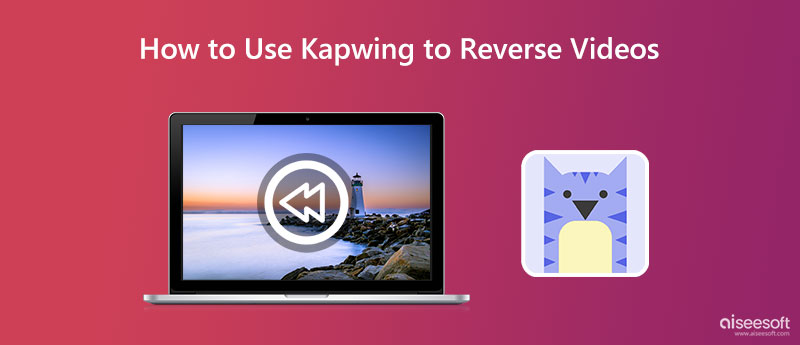
Если вы хотите перевернуть фильм или видео из интерфейса вашего браузера, но не хотите устанавливать какое-либо дополнительное программное обеспечение, Kapwing — отличное решение для использования. Программа может помочь вам воспроизвести видео в обратном направлении с помощью эффекта перемотки видео. Одним щелчком мыши вы можете перевернуть свои видео. Вы можете настроить некоторые параметры, если все еще есть определенные элементы, которые нуждаются в дополнительной изоляции.
Не говоря уже о том, что вы можете комбинировать этот эффект с рядом других возможностей Kapwing, включая обрезку, изменение громкости, добавление текста, применение анимации и многие другие параметры. Он направлен на то, чтобы предоставить создателям быстрые и простые в использовании инструменты, которые облегчат жизнь каждому видеоэнтузиасту. С другой стороны, вот учебник для Kapwing о том, как перевернуть видео:
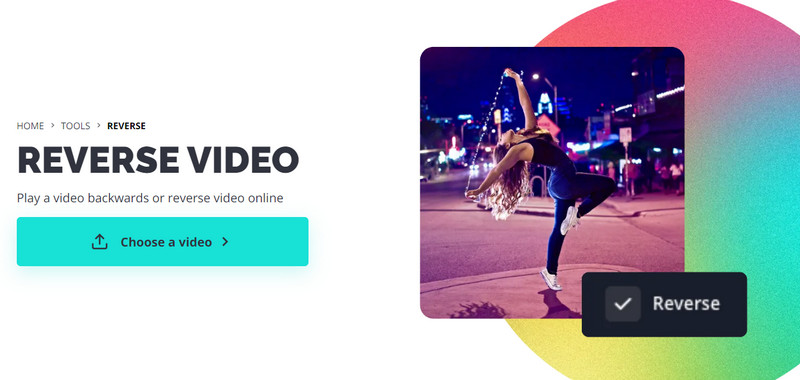
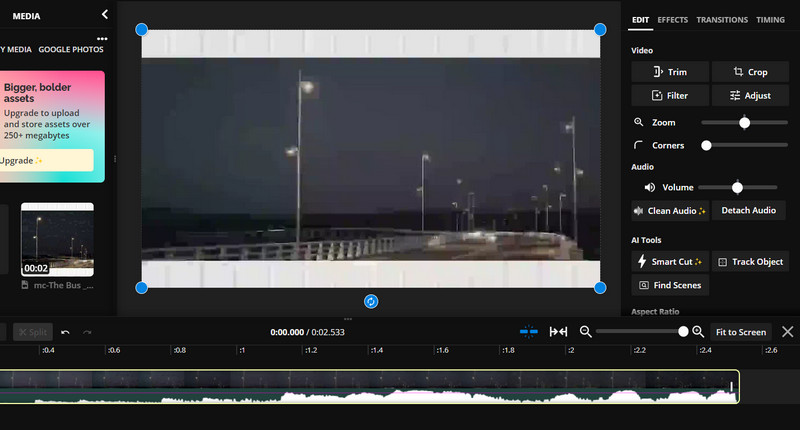
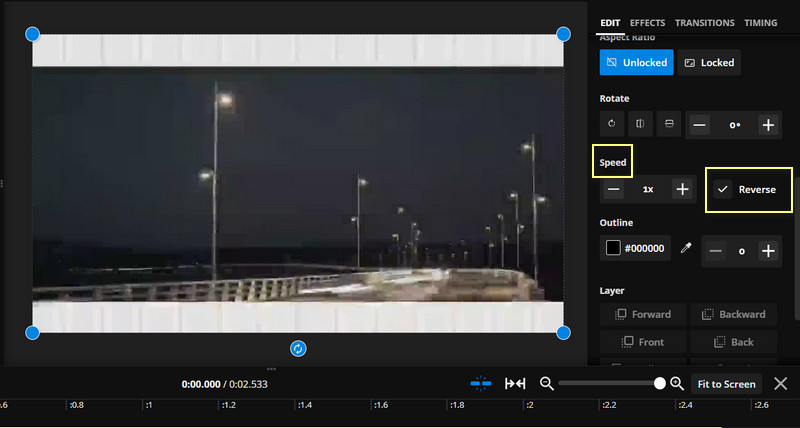
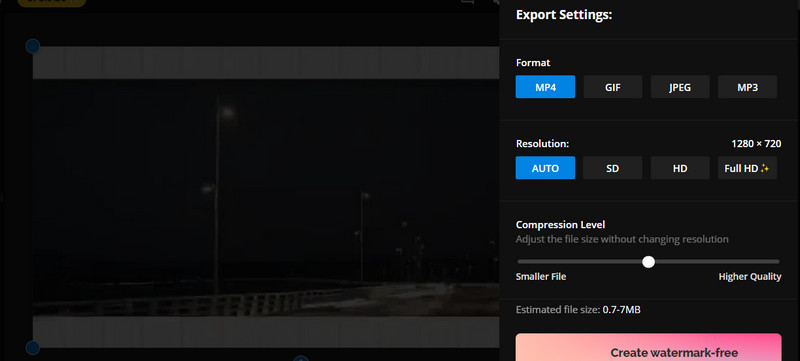
Kapwing действительно отличный онлайн-инструмент для редактирования видео. Основная проблема, с которой мы сталкиваемся с этой программой, заключается в том, что ей требуется надежное и хорошее подключение к Интернету. Кроме того, он оставляет водяной знак на экспортированных видео. Таким образом, если вы хотите бесперебойную работу с подключением к Интернету или без него и хотите, чтобы ваши видео не содержали водяных знаков, Видео конвертер Ultimate от Aiseesoft - лучшая альтернатива.
Он работает на компьютерах Windows и Mac. Кроме того, процесс реверсирования видео прост. Кроме того, нет никаких сложных настроек, которые вам нужно настроить, чтобы применить эффект перемотки видео. Другими словами, это просто. Кроме того, он также способен решать другие ваши задачи по редактированию видео. Он также может обрезать, конвертировать, объединять видео и многое другое. Вот шаги о том, как альтернатива Kapwing переворачивает видео.
100% безопасность. Без рекламы.
100% безопасность. Без рекламы.
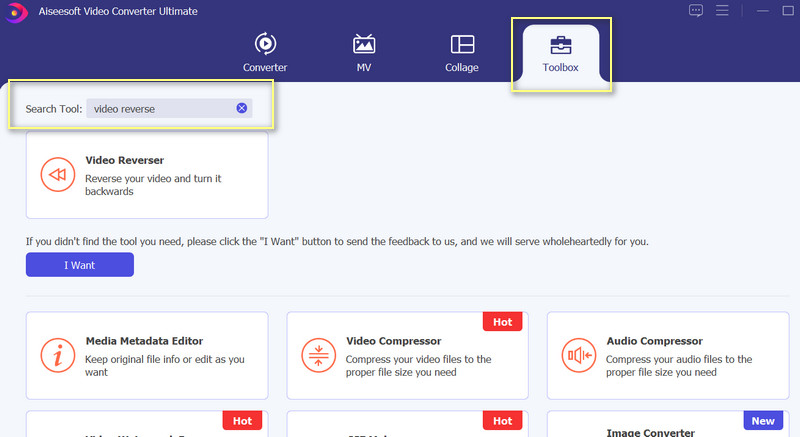
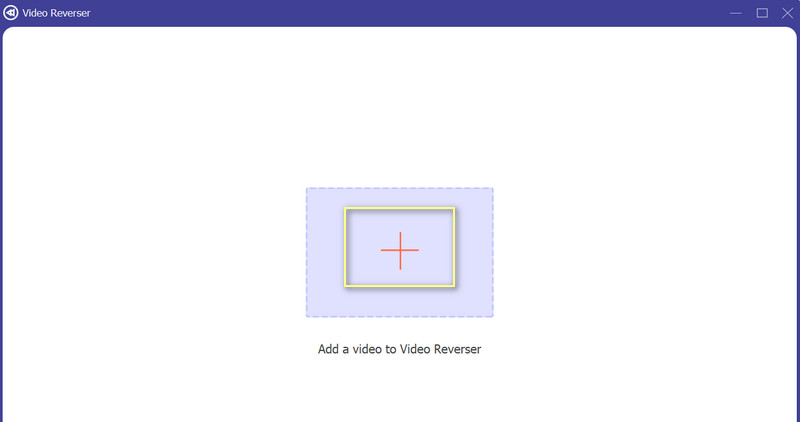
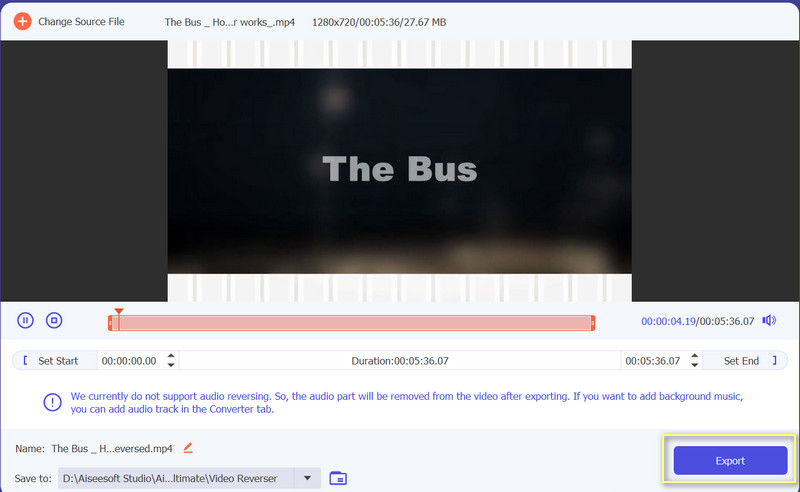
Безопасно ли переворачивать видео онлайн?
Да. Но когда веб-сайт запрашивает вашу личную информацию, это становится подозрительным. В таких случаях вы никогда не должны раскрывать какую-либо информацию.
Как я могу перевернуть видео на моем iPhone?
В App Store можно загрузить множество приложений для реверсирования видео. Да, вы можете использовать мобильные программы для обратное видео с вашего iPhone.
Есть ли потеря качества при переворачивании видео?
Переворачивание видео не влияет на его качество. Инструменты редактирования видео, такие как обрезка и изменение соотношения сторон повлияет на качество видео.
Заключение
Учитывая необходимость переворачивать видео онлайн или без загрузки программного обеспечения, вышеуказанное Kapwing обратное видео учебник пригодится. Многим пользователям сети нравится этот эффект, как и программам. Вы найдете один для онлайн и оффлайн пользователей. Просто попробуйте каждую программу, чтобы увидеть, какой инструмент лучше всего подходит для вас.

Video Converter Ultimate — отличный видео конвертер, редактор и энхансер для преобразования, улучшения и редактирования видео и музыки в 1000 и более форматах.
100% безопасность. Без рекламы.
100% безопасность. Без рекламы.